Indholdsfortegnelse:
- Trin 1: Liste over komponenter
- Trin 2: Forbindelser
- Trin 3: Programmering af Arduino UNO
- Trin 4: Bemærk

Video: Grænseflade børsteløs DC -motor (BLDC) med Arduino: 4 trin (med billeder)

2024 Forfatter: John Day | [email protected]. Sidst ændret: 2024-01-30 08:28


Dette er en vejledning om, hvordan du interface og kører en børsteløs DC -motor ved hjælp af Arduino. Hvis du har spørgsmål eller kommentarer, bedes du svare i kommentarer eller mail til rautmithil [at] gmail [dot] com. Du kan også komme i kontakt med mig @mithilraut på twitter.
For at vide mere om mig: www.mithilraut.com
Trin 1: Liste over komponenter

- Arduino UNO
- BLDC outrunner motor (Enhver anden outrunner motor fungerer fint)
- Elektronisk hastighedsregulator (Vælg i henhold til motorens aktuelle værdi)
- LiPo -batteri (til at drive motoren)
- Han-han-jumperkabel * 3
- USB 2.0 -kabel type A/B (For at uploade programmet og tænde for Arduino).
Bemærk: Sørg for at kontrollere stikkene til batteri, ESC og motorer. I dette tilfælde har vi 3,5 mm hanstik på motoren. Så jeg loddet 3,5 mm kvindelige kuglestik på output fra ESC. Batteriet havde et 4,0 mm hunstik. Derfor lodde jeg passende kvindelige hanstik på inputsiden af ESC.
Trin 2: Forbindelser


Tilslut motoren til udgangen på ESC. Her er polariteten ligegyldig. Hvis du skifter 2 af de 3 ledninger, roterer motoren i modsat retning.
Tilslut batteriets '+' & '-' til henholdsvis de røde (+) og sorte (-) ledninger i ESC.
Fra det 3 -polede servokabel, der kommer ud af ESC, skal du tilslutte det brune kabel til 'GND' -stiften på Arduino. Tilslut det gule kabel til en hvilken som helst digital pin. I vores tilfælde dens digitale pin 12.
Trin 3: Programmering af Arduino UNO
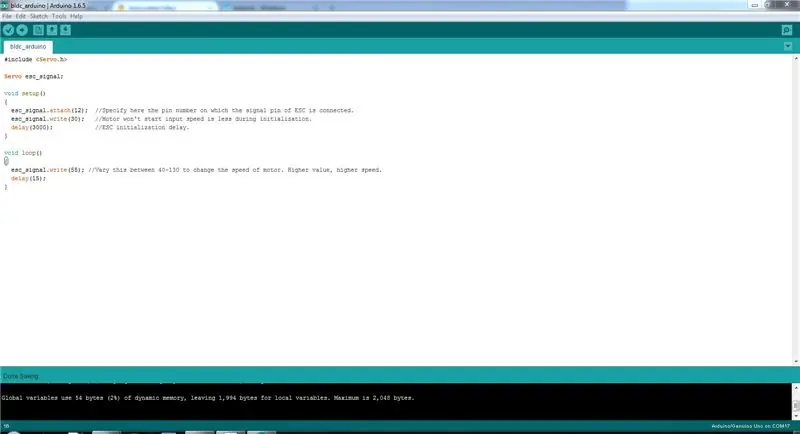
Hvis du er ny på Arduino, kan du downloade, installere og konfigurere Arduino herfra.
Tilslut Arduino til pc'en. Åbn Arduino IDE og skriv denne kode. Vælg 'Værktøjer'
Bestyrelse: Arduino/Genuino UNO
Port: COM15 (Vælg passende COM -port. For at finde ud af COM -porten skal du åbne enhedshåndteringen og kigge efter Arduino UNO under 'Porte')
Klik på knappen Upload i øverste venstre hjørne.
#omfatte
Servo esc_signal; ugyldig opsætning () {esc_signal.attach (12); // Angiv her det pinkode, som ESC -signalstiften er tilsluttet. esc_signal.write (30); // ESC -armkommando. ESC'er starter ikke, medmindre inputhastigheden er mindre under initialisering. forsinkelse (3000); // ESC -initialiseringsforsinkelse. } void loop () {esc_signal.write (55); // Varier dette mellem 40-130 for at ændre motorens hastighed. Højere værdi, højere hastighed. forsinkelse (15); }
Trin 4: Bemærk
Den korrekte måde at køre motorerne på er at
1. Tilslut batteriet til ESC for at tænde for ESC.
2. Tænd for Arduino.
Hvis du gør den anden vej rundt, kører Arduino armsekvensen, og ESC vil savne disse kommandoer, da den ikke er tændt. I dette tilfælde skal du trykke på reset -knappen på Arduino.
Anbefalede:
Let RFID MFRC522 -grænseflade med Arduino Nano: 4 trin (med billeder)

Nem RFID MFRC522 -grænseflade med Arduino Nano: Adgangskontrol er mekanismen inden for fysisk sikkerhed og informationssikkerhed for at begrænse anonym adgang/adgang til ressourcer i en organisation eller et geografisk område. Handlingen med adgang kan betyde forbrug, indtastning eller brug af
Gesture Hawk: Håndbevægelseskontrolleret robot ved hjælp af billedbehandlingsbaseret grænseflade: 13 trin (med billeder)

Gesture Hawk: Hand Gesture Controlled Robot ved hjælp af billedbehandlingsbaseret grænseflade: Gesture Hawk blev fremvist i TechEvince 4.0 som en simpel billedbehandlingsbaseret human-machine-grænseflade. Dens anvendelighed ligger i, at der ikke kræves yderligere sensorer eller bærbare undtagen en handske for at styre den robotbil, der kører på forskellige
Grænseflade servomotor med NodeMCU: 6 trin (med billeder)

Grænseflade servomotor med NodeMCU: Hej alle sammen, Dette er mit første instruerbare projekt. Så du vil komme i gang med NodeMCU? Nå, jeg er her for at dele med dig. I dag vil jeg vise dig, hvordan du kommer i gang med NodeMCU. Lad os gå! NodeMCU har ombord ESP8266-12E gør b
Grænseflade 8051 mikrokontroller med 7 segmentdisplay: 5 trin (med billeder)

Interfacing 8051 Microcontroller Med 7 Segment Display: I dette projekt vil vi fortælle dig om, hvordan vi kan interface 7 segment display med 8051 microcontroller
Grænseflade 8051 mikrokontroller med LCD i 4-bit tilstand: 5 trin (med billeder)

Interfacing 8051 Microcontroller With Lcd in 4-bit Mode: I denne tutorial vil vi fortælle dig om, hvordan vi kan interface lcd med 8051 i 4-bit mode
